Microsoft Word автоматически сохраняет изменения вашего документа, что помогает вам восстановить файл в случае сбоя питания или около того. Однако, если вы не хотите выделять больше ресурсов, чтобы позволить Word сделать это, вы можете отключить фоновое сохранение. Это можно сделать с помощью панели параметров Word, редактора локальной групповой политики и редактора реестра.
Что означает «Разрешить фоновое сохранение в Word»?
Если вы включите фоновое сохранение в Word, Microsoft Word автоматически сохранит электронную копию документа на вашем диске, когда вы продолжите писать. Это поможет вам восстановить файл или отменить изменение в случае сбоя питания или около того. Вы можете включить или отключить этот параметр с помощью любого из этих трех методов.
Как включить или отключить фоновое сохранение в Word
Чтобы включить или отключить фоновое сохранение в Word, выполните следующие действия.
- Откройте Microsoft Word на своем компьютере.
- Нажми на Файл > Параметры.
- Переключиться на Передовой вкладка
- Направляйтесь к Сохранять раздел.
- Отметьте Разрешить фоновое сохранение флажок, чтобы включить.
- Снимите галочку с Разрешить фоновое сохранение флажок, чтобы отключить.
- Нажмите на ХОРОШО кнопка.
Чтобы узнать больше об этих шагах, продолжайте читать.
Skyrim EVolution 2.7 — Чистим сохранения.
Программы для Windows, мобильные приложения, игры — ВСЁ БЕСПЛАТНО, в нашем закрытом телеграмм канале — Подписывайтесь:)
Во-первых, вам нужно открыть Microsoft Word на своем компьютере и щелкнуть меню «Параметры», видимое в левом нижнем углу. Однако, если вы уже открыли Microsoft Word, вам нужно нажать «Файл», чтобы найти «Параметры».
Оказавшись на панели параметров Word, вам нужно переключиться на вкладку «Дополнительно» и перейти в раздел «Сохранить». Здесь вы можете найти параметр «Разрешить фоновое сохранение».
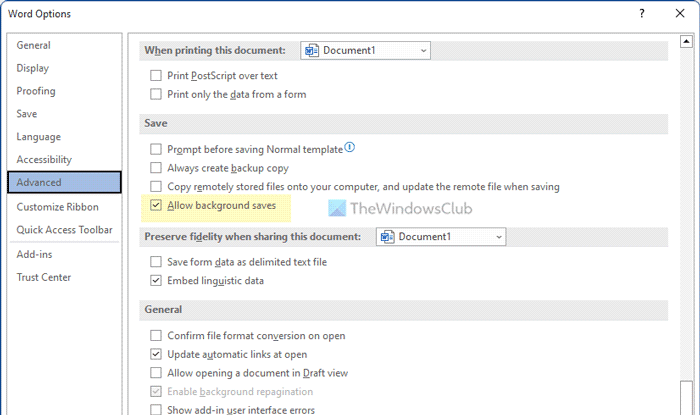
Чтобы включить фоновое сохранение, вам нужно поставить галочку в этом поле. Однако, если вы хотите отключить фоновое сохранение, снимите галочку с соответствующего флажка.
Наконец, нажмите кнопку ОК, чтобы сохранить изменения.
Как включить или отключить фоновое сохранение в Word с помощью групповой политики
Чтобы включить или отключить фоновое сохранение в Word с помощью групповой политики, выполните следующие действия.
- Нажимать Win+R чтобы открыть диалоговое окно «Выполнить».
- Тип gpedit.mСК и нажмите на ХОРОШО кнопка.
- Перейдите к Microsoft Word 2016 > Параметры Word > Дополнительно в Конфигурация пользователя.
- Дважды щелкните на Разрешить фоновое сохранение параметр.
- Выбрать Включено возможность включить.
- Выбрать Неполноценный возможность отключить.
- Нажмите на ХОРОШО кнопку, чтобы сохранить изменения.
- Перезапустите приложение Microsoft Word.
Давайте подробно рассмотрим эти шаги, чтобы узнать больше.
Как удалить или найти сохранения скайрима 5-ть.
Во-первых, вам нужно открыть редактор локальной групповой политики на вашем компьютере. Для этого нажмите Win+R, чтобы открыть диалоговое окно «Выполнить», введите gpedit.msc и нажмите кнопку «ОК».
После того, как он откроется на вашем компьютере, перейдите по следующему пути:
Конфигурация пользователя > Административные шаблоны > Microsoft Word 2016 > Параметры Word > Дополнительно
Здесь вы можете найти параметр «Разрешить фоновое сохранение». Чтобы включить фоновое сохранение, вам нужно дважды щелкнуть этот параметр и выбрать параметр «Включено».
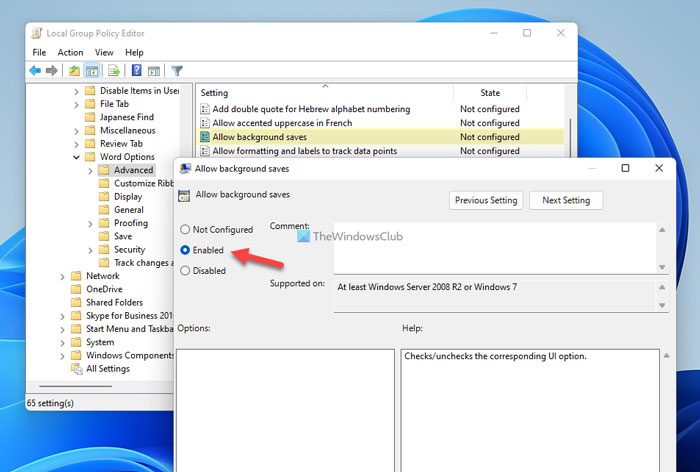
Точно так же, если вы хотите отключить фоновое сохранение, выберите параметр «Отключено». В любом случае вам нужно нажать кнопку «ОК», чтобы сохранить изменения, и перезапустить приложение Microsoft Word, чтобы изменения вступили в силу.
Примечание. Если вы хотите вернуться к исходным настройкам, вам нужно открыть ту же настройку и выбрать Не настроено вариант.
Как включить или отключить фоновое сохранение в Word с помощью реестра
Чтобы включить или отключить фоновое сохранение в Word с помощью реестра, выполните следующие действия.
- Ищи regedit и нажмите на результат поиска.
- Нажмите на Да кнопка.
- Перейдите к Microsoftoffice16.0 в HKCU.
- Щелкните правой кнопкой мыши 0 > Создать > Ключ и назовите его как слово.
- Щелкните правой кнопкой мыши слово > Создать > Ключ и назовите его как опции.
- Щелкните правой кнопкой мыши параметры> Создать> Значение DWORD (32-разрядное).
- Установите имя как фон сохранить.
- Установите значение данных как 1 включить.
- Сохраните данные значения как 0 отключить.
- Нажмите на ХОРОШО кнопку и перезагрузите компьютер.
Давайте углубимся в эти шаги подробно.
Чтобы начать, найдите regedit в поле поиска на панели задач, нажмите на отдельный результат поиска и нажмите кнопку «Да», чтобы открыть редактор реестра на вашем компьютере.
Затем перейдите по этому пути:
Щелкните правой кнопкой мыши 16.0> Создать> Ключ и установите имя как слово. Затем щелкните правой кнопкой мыши слово> Создать> Ключ и назовите его как параметры.
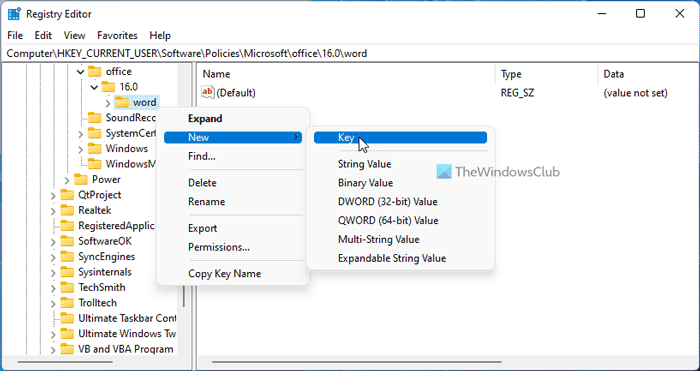
Затем вам нужно создать значение REG_DWORD. Для этого щелкните правой кнопкой мыши параметры > Создать > Значение DWORD (32-разрядное) и назовите его как backgroundsave.
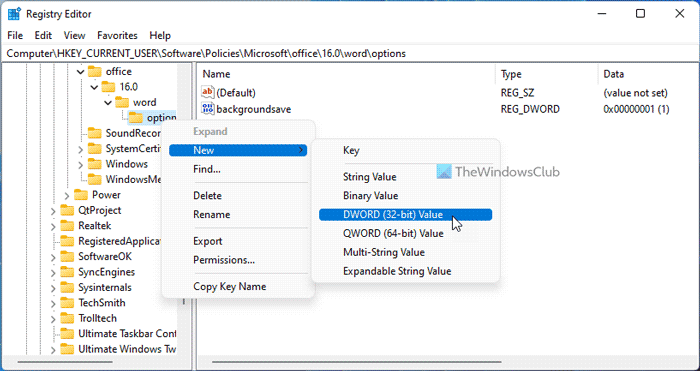
По умолчанию он поставляется со значением данных равным 0. Если вы хотите отключить фоновое сохранение, вам необходимо сохранить эти данные значения. Однако, если вы хотите включить фоновое сохранение, дважды щелкните по нему и установите для параметра «Значение» значение 1.
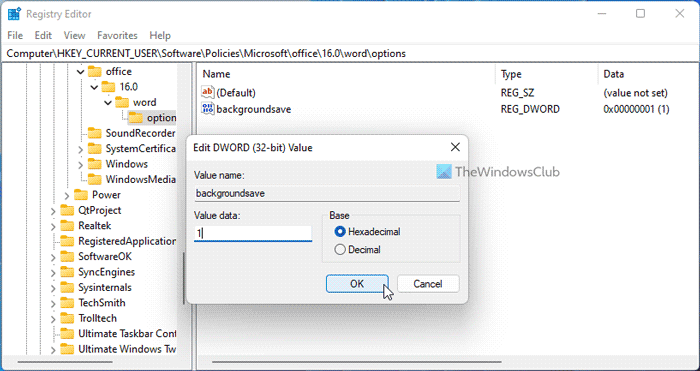
Наконец, нажмите кнопку «ОК» и перезагрузите компьютер, чтобы изменения вступили в силу.
Читать . Как отключить функцию перетаскивания текста в Word и PowerPoint
Как отключить автосохранение в Word?
Чтобы отключить автосохранение в Word, вам нужно сначала открыть панель параметров Word. Затем переключитесь на Сохранять вкладку с левой стороны. Здесь вы можете найти параметр с именем Автосохранение файлов OneDrive и SharePoint Online по умолчанию в Word. Вам нужно снять этот флажок и нажать кнопку ХОРОШО кнопка.
Читать . Как всегда открывать PDF-файлы в режиме защищенного просмотра в Word.
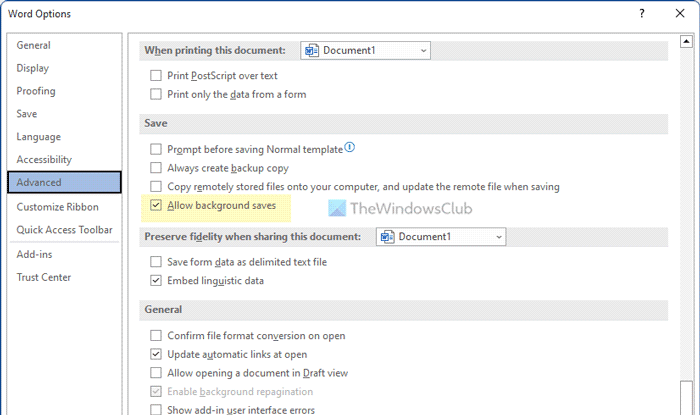
Программы для Windows, мобильные приложения, игры — ВСЁ БЕСПЛАТНО, в нашем закрытом телеграмм канале — Подписывайтесь:)
Источник: zanz.ru
Как в скайриме отключить сахронение при входе в здания?







Репутация: 0
Мало что знаю
не сАхрОнение, а сОхрАнение. Насколько помню Авто сохранение отключить нельзя.
![]() #3 L1T0 Отправлено 04 August 2013 — 08:29 AM
#3 L1T0 Отправлено 04 August 2013 — 08:29 AM
Репутация: 0
Мало что знаю
Можно его отключить,ищи в настройках,так же там можно отключить автосохранение в меню и автосохранение по времени
Источник: mmo-db.com
Безопасные автосохранения
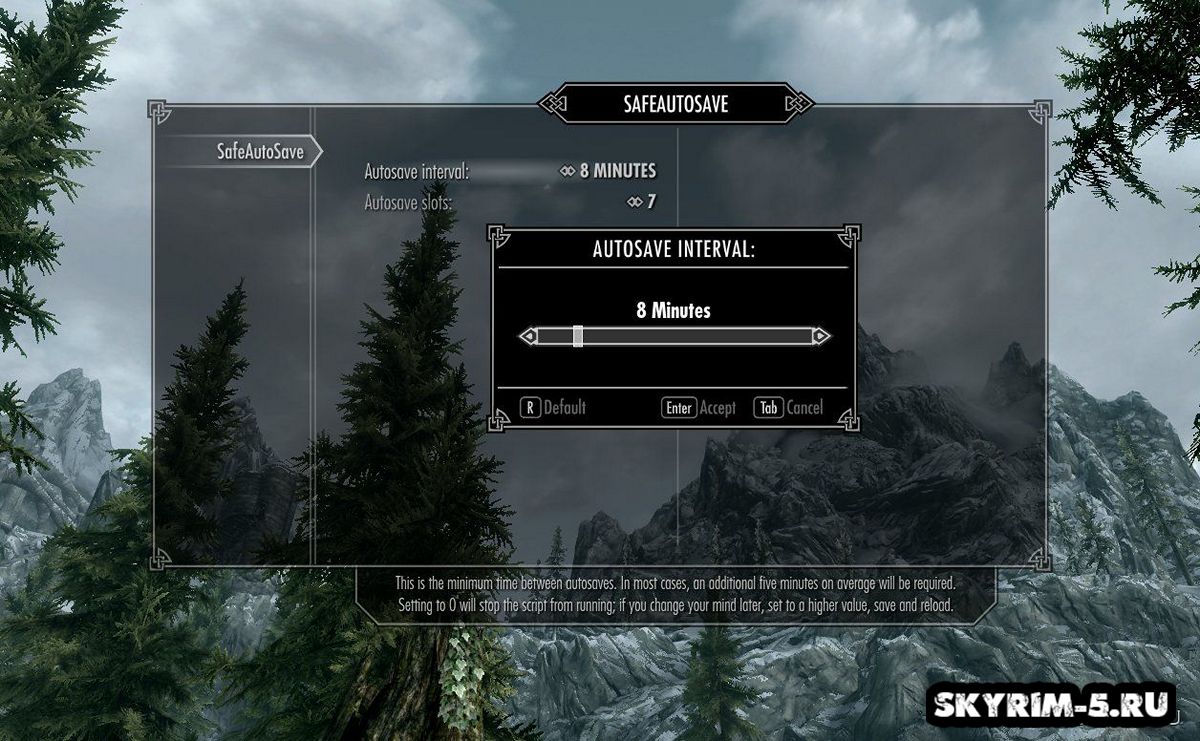
_**О моде:**_
Этот плагин, добавляет удобную функцию автосохранений. Теперь, система сама будет сохранять игру через каждые несколько минут, которые вы сами и выставите.
Во время боя, автосохрания не будут делаться автоматов, дабы вы не попали в неловкую ситуацию (сохранение перед смертью например).
Конфликтов с этим модом быть не должно, для корректной работы нужен лишь SKSE и SkyUI.
Мод на английском языке, так как я не смог перевести MCM меню с помощью esp и bsa файла, поэтому прошу меня извинить, но в свою защиту могу сказать, что там и так все интуитивно понятно, как следует из скриншота, вам нужно указать интервал автосохранений и задать слот для этих сохранений, чтобы он не перезаписал ваши основные сохранения.
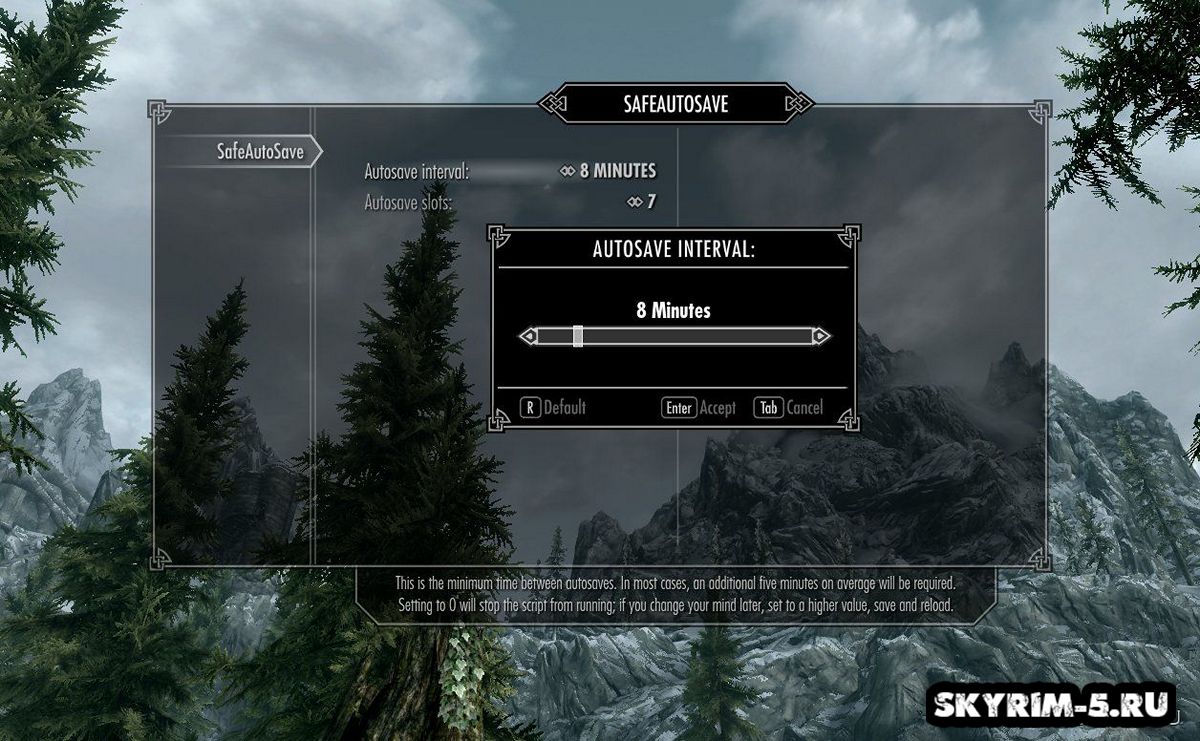
Локализатор:
Язык: Английский
Версия: 2.0
Размер: 5,54 Kb
Оригинал: nexusmods.com/skyrim/mods/64413
Оригинал: nexusmods.com/skyrim/mods/64413
Скачать Безопасные автосохранения можно по ссылке ниже:
Источник: skyrim-5.ru